おはこんばんちは。
会社ではパソコンに接続して使うタイプのロジックアナライザーがある。
電子回路の波形を観測するための道具だ。
ワタクシのように回路もソフトも自分でフルスクラッチするタイプの人間にとってはなくてはならなかったりする大事な道具なのである。
ところがパソコンに接続しないとなにもできないというのが曲者で、
そのパソコンはWindowsじゃないとダメなのである。
まぁ会社のなかはWinPCばっかりだからそこらへんはいいんだけれども。
ところが問題はOSを選ぶということにあるのです。
つまり対応するOSはWinxXPまでだったりします。
最近のWIndowsOSはドライバが対応していないので全然動かなかったりします。
MacBookAirを手に入れたけれども手持ちのCDが聴けなくなったみたいなハナシです。
さてMacBookAirを入手してハッピーなワタクシ。
毎晩ちょこっとずつですが弄ってみたりしています。
いじるというのは魔改造するのではなく触ってみるということです。
現行のMacBookから移行アシスタントでデーターを移そうとしましたがどちらも無線LAN接続ではデータの移行ができないのですよ。
なんで?
どうもMacBookAirだけは有線LAN接続にしてあげないとダメなんですな。
ところがMacBookAirには御存知の通り有線LANポートがありませんから変換アダプタを購入しなければなりません。これまた
なんで?
で、考えましたよ。
別に移行アシスタント使わなくったって必要なデータだけ移動出来ればいいんじゃないの?
必要なデータっていうと
iTune
iPhoto
細かいドキュメント(たぶん100MBもない)
でしょうか。
最近はもっぱらGoogleDocsのお世話になっているのでそれで済んだりします。
そこでiTuneとiPhotoのデータをUSB接続のHDDにバックアップして移行することにしました。
これは多少時間がかかるもののなんとかできたようです。
しかし残りのSSD容量はすでに19GBしかありません。
64GBのSSDですからそんなものかも。
iTuneの楽曲が多いのと、iPhotoに入っている写真のうち最近のものはデジイチで撮影したものが多数含まれているのでそれが容量肥大の原因かな。
iCloudを上手に利用すればもう少し何とかなりそうなんですけれどもね。
それでも64GBというSSDの容量はちと少なすぎます。
もう少し大きいサイズを購入してもいいかもしれません。
それとメールの設定がコケています。
POPとかSMTPの設定をちゃんとしてあげても送受信がうまく出来ません。
Google先生に聞いてみるとやはり同様のトラブルで悩んでらっしゃる方は多いようです。
一度アカウントを削除してから再度設定し直すと解決する・・・
ともありましたが、試してみたところやっぱり送信だけができないとか、サーバーの確認でコケたりとかで苦戦しています。
MacBookWhiteではUSキーボードを使っていましたが、
MacBookAirではJISキーボードです。
これがかなり使いにくいです。
Fnキーが左はじから右に移動したり、
コマンドキーもスペースキーの脇ではないのでなれるまでは打ちにくいです。
これはJISもUSも関係なく当てはまることなのですがファンクションキーとESCキーが小さすぎるのも使いにくさをあげています。
デザイン優先だからしかたがないのかもしれませんが。
トラブルばかりのように書いていますが、そうでもなくっていいこともありました。
まず音響がとてもよくなりました。
MacBookAirの小さな筐体のどこからこんなにいい音が出てくるのかと。
MacBookWhiteに比べると雲泥の差があるほどに音質は良くなりました。
まぁさすがに小さいのであんまりにも音量を上げると音が割れちゃうんですけれども、
それでもこのサイズであれだけの臨場感のあるサウンドが作り出せるというのは素晴らしいです。
アルミボディなので放熱がしやすくなったのでしょうか?
筐体があっちっちになることはありません。
夏場はだいぶ楽になりそうです。
マグネット式の電源ケーブルがライトアングルタイプになったので机の上が少し広く使えるようになりました。
キーボードのストロークがいままでのPCキーボードのなかでもっとも少ないです。
iPadのソリッドなソフトキーボードにはかないませんが、物理キーボードは年々キーストロークが浅くなっていますね。
打ちやすいのでいいんですけれども。
いまのところは概ね良好というところでしょうか。
64GBモデルはパソコン初心者にはいいのですが、
今までどおりなんでもやろうとする人にはちょっと向かないかな。
クラウドを上手に利用できる人なら問題ありませんが、
なんでもローカルにデータがないと気がすまない人には向きませんね。
あとboot campでwindowsを入れるのもかなりキビシイです。
オフィスソフトを捨てる気持ちがいるかもしれません。
まずはこんなところかな。
↓↓↓ワタクシ以外にも沢山の方がiPadのブログを書いています↓↓
 にほんブログ村
にほんブログ村

![[送料\210〜]各種携帯電話・スマートフォン対応・ミニ三脚に携帯電話を固定するホルダー(iphone...](http://hbb.afl.rakuten.co.jp/hgb/?pc=http%3a%2f%2fthumbnail.image.rakuten.co.jp%2f%400_mall%2fdonya%2fcabinet%2fitem12%2fmt2011051501-0.jpg%3f_ex%3d128x128&m=http%3a%2f%2fthumbnail.image.rakuten.co.jp%2f%400_mall%2fdonya%2fcabinet%2fitem12%2fmt2011051501-0.jpg%3f_ex%3d80x80)









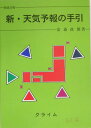
















![[ELECOM(エレコム)] MacBookAirをホコリやキズからしっかりまもるハードケース SC-PCAMA【中古】](http://hbb.afl.rakuten.co.jp/hgb/?pc=http%3a%2f%2fthumbnail.image.rakuten.co.jp%2f%400_mall%2fe-fellows5%2fcabinet%2felecom%2fele_9%2fsc-pcama.jpg%3f_ex%3d128x128&m=http%3a%2f%2fthumbnail.image.rakuten.co.jp%2f%400_mall%2fe-fellows5%2fcabinet%2felecom%2fele_9%2fsc-pcama.jpg%3f_ex%3d80x80)